Cara Menguji Memori Buruk (RAM) di Windows

- 4313
- 1361
- Daryl Wilderman
Apabila PC anda mula gagap atau membeku secara rawak, sudah tiba masanya untuk memakai topi detektif dan mula melihatnya. Menguji RAM anda untuk sebarang kesilapan memori harus menjadi langkah pertama dalam perjalanan ini, kerana ingatan buruk adalah alasan yang paling biasa bagi isu -isu tersebut.
Terdapat pelbagai kaedah (dan alat) untuk menguji RAM, mulai dari utiliti Windows terbina dalam kepada perisian pihak ketiga. Kami akan mengatasi setiap pilihan dalam panduan mendalam ini untuk membantu anda memilih kaedah terbaik.
Isi kandungan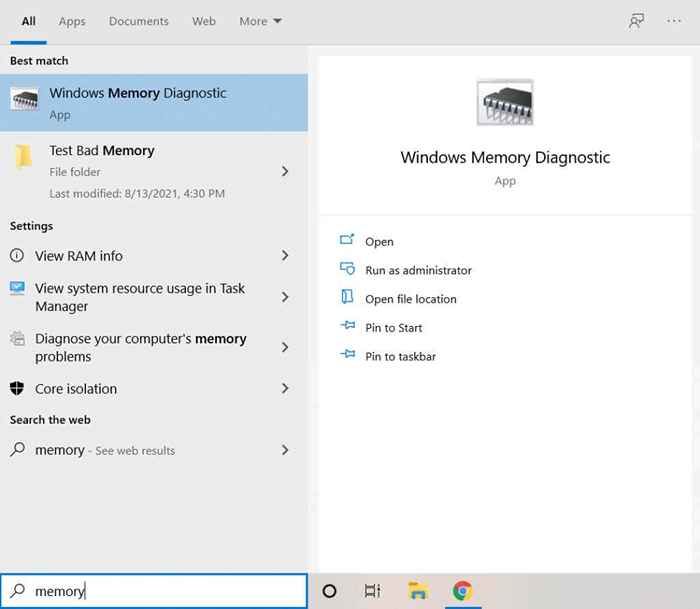
- Menjalankan aplikasi membawa petikan dengan dua pilihan. Anda boleh menjadualkan cek untuk kali berikutnya komputer dimulakan semula atau memilih untuk Mulakan semula sekarang dan periksa masalah.
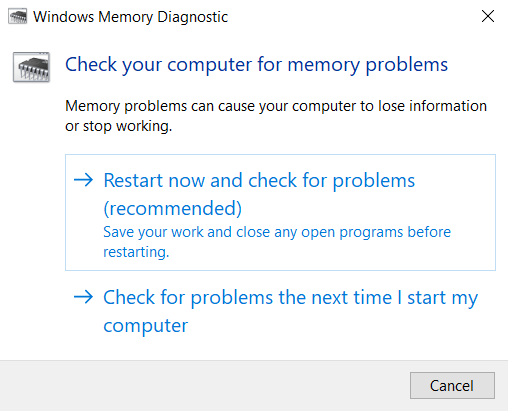
- Setelah PC dimulakan semula, ia secara automatik akan memulakan alat diagnostik memori Windows. Ram anda akan diletakkan melalui beberapa ujian, dan statusnya akan dikemas kini jika ada kesalahan yang dijumpai.
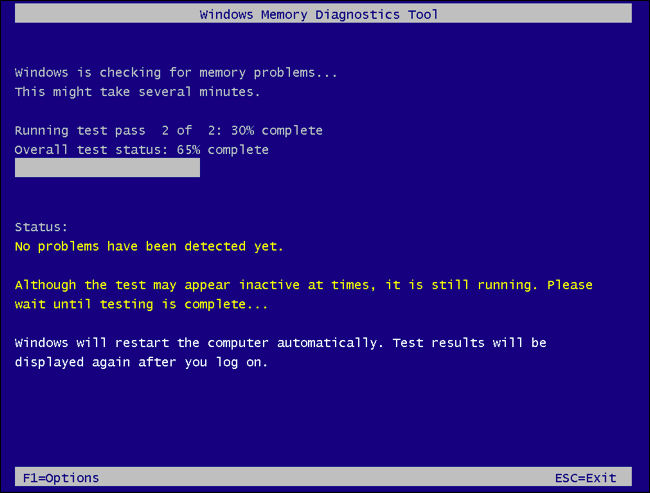
- Setelah ujian selesai, komputer harus boot normal. Menurut alat itu, anda harus mendapat mesej mengenai hasil ujian, tetapi dalam praktiknya, jarang muncul. Untuk melihat hasilnya, anda mesti mencari mesej dalam penonton acara. Klik kanan pada butang Mula dan pilih Penonton Acara.
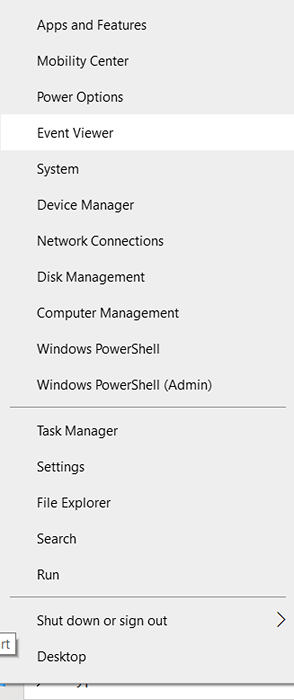
- Penonton acara mempunyai antara muka yang rumit. Ia memaparkan log semua tindakan yang dilakukan di komputer, termasuk tugas sistem. Buat masa ini, menavigasi ke Log Windows > Sistem dari senarai di sebelah kiri.
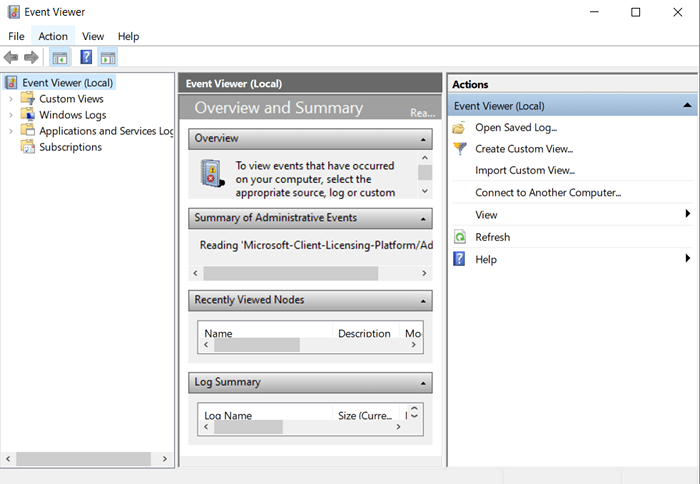
- Ini akan menunjukkan senarai semua peristiwa sistem, tetapi mencari yang betul secara manual adalah tugas yang sukar. Pilih Cari… dari tindakan di sebelah kanan.
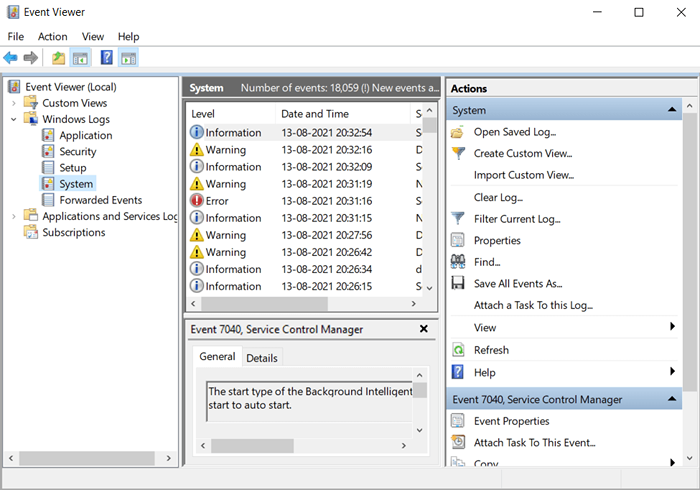
- Masukkan MemoryDiagnostics untuk mencari rekod acara ujian. Tutup kotak untuk melihat butiran di panel tengah.
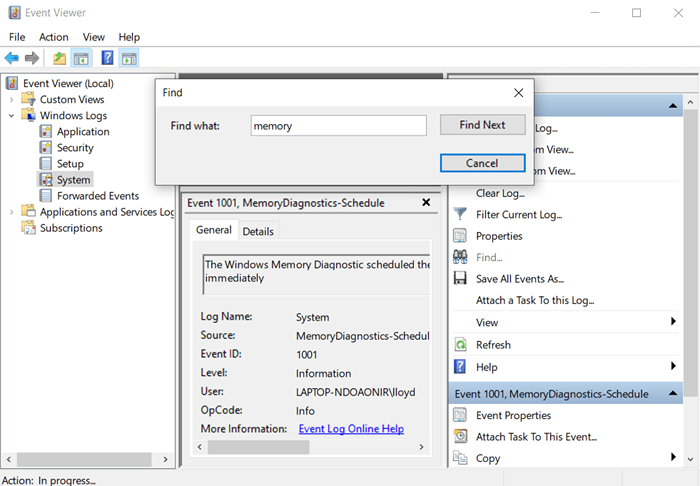
Gunakan memtest86 Passmark untuk memeriksa ram anda
Utiliti Windows terbina dalam bukanlah alat ujian RAM terbaik di luar sana. Sudah lama. Walaupun ia dapat melihat kesilapan asas, banyak isu lanjutan sering tidak disedari olehnya.
Untuk secara komprehensif menguji memori anda dan menolak masalah, kami mengesyorkan memtest86. Alat yang terkenal, ini adalah aplikasi pra-booting yang benar-benar memeriksa RAM anda untuk kesilapan.
- Pergi ke laman web rasmi untuk memuat turun versi perisian percuma.
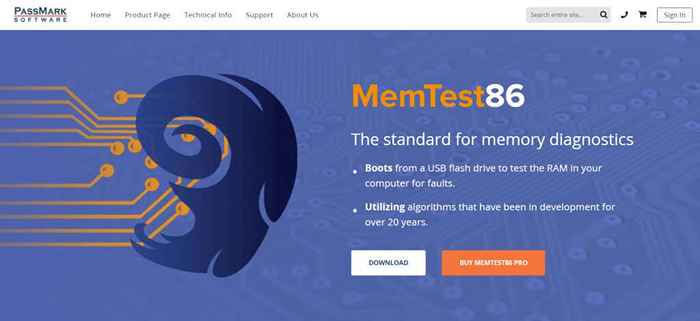
- Oleh kerana aplikasi perlu boot dari pemacu pena, persediaan sebenarnya adalah program penulisan imej. Gunakannya untuk menyediakan pemacu USB dengan memtest86.
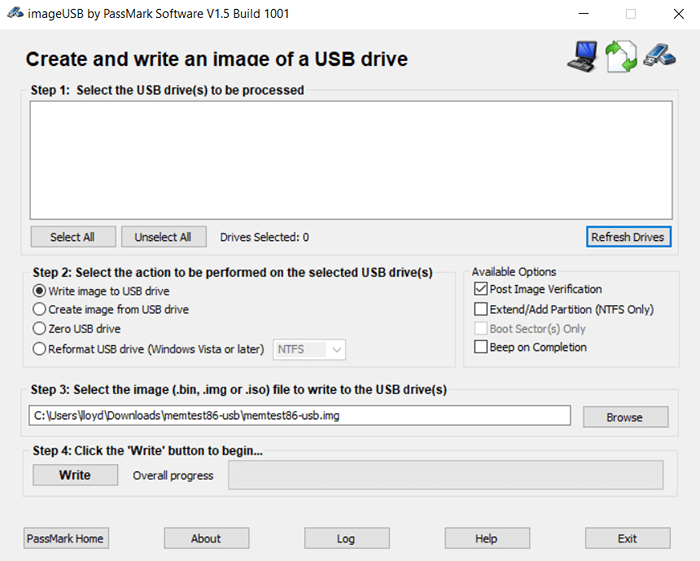
- Sekarang apabila anda memulakan semula komputer anda, memtest86 akan boot dari USB. Anda boleh menekan butang mana -mana pada skrin percikan untuk menjeda boot dan konfigurasikan pilihan terlebih dahulu. Pada percubaan pertama anda, kami mengesyorkan meninggalkan semua pilihan pada nilai lalai mereka.
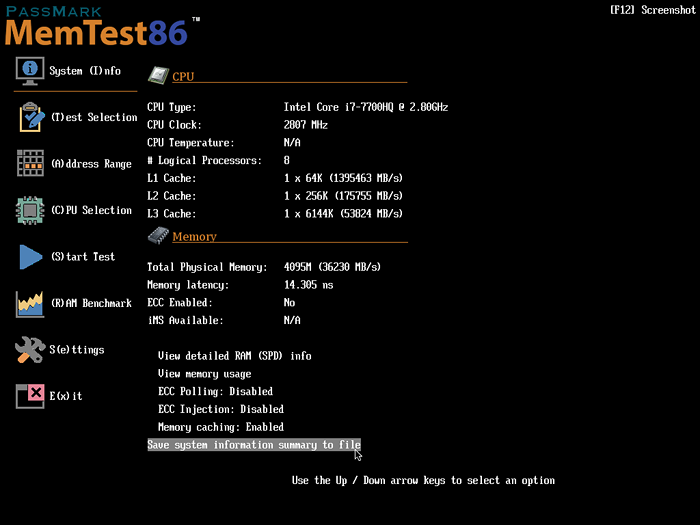
- Selepas memtest86 ini akan mula menjalankan ujian pada ram. Anda boleh melihat kemajuan di skrin anda, termasuk bilangan kesilapan yang ditemui.
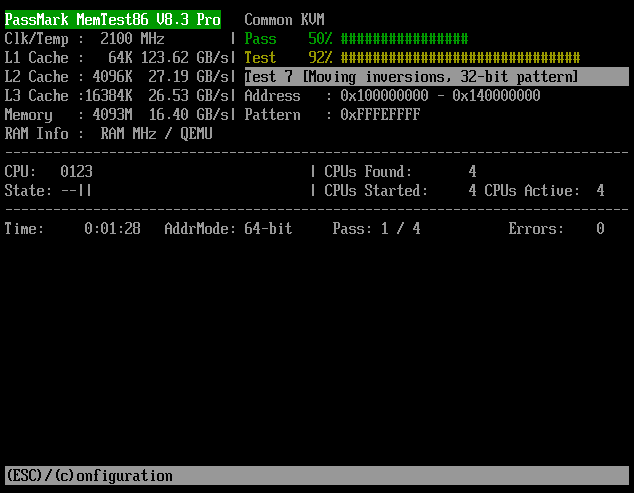
- Setelah selesai proses, anda akan mendapat ringkasan hasil yang menggariskan isu -isu utama yang ditemui oleh ujian.
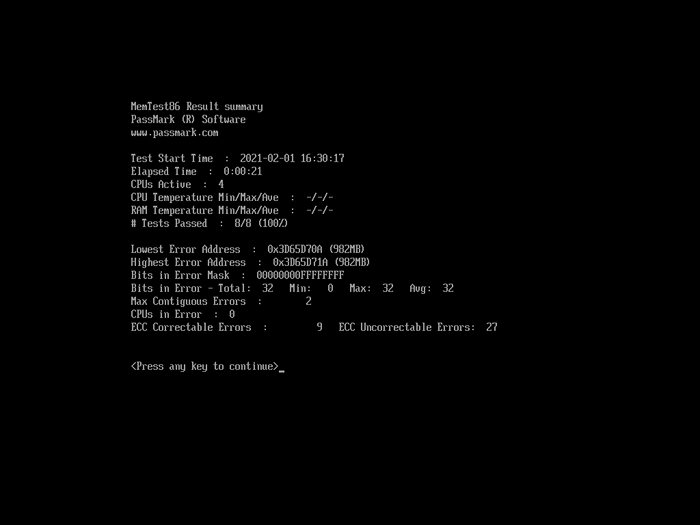
- Anda akan diminta untuk menyimpan laporan HTML di tongkat USB. Tekan y untuk berbuat demikian.
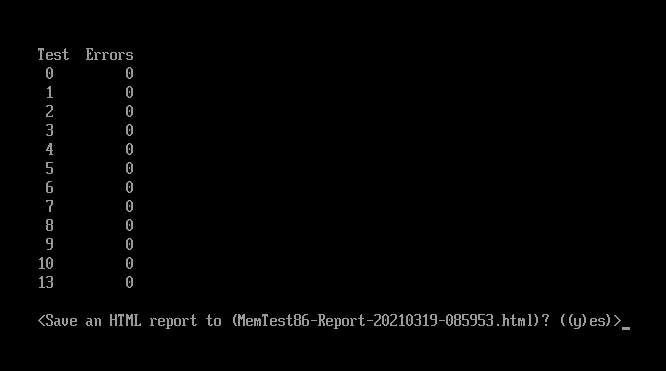
- Laporan HTML ini boleh diakses selepas komputer anda bermula secara normal, terletak pada pemacu pena. Ia mengandungi pandangan yang lebih terperinci pada ujian dan maklumat yang dihasilkan.
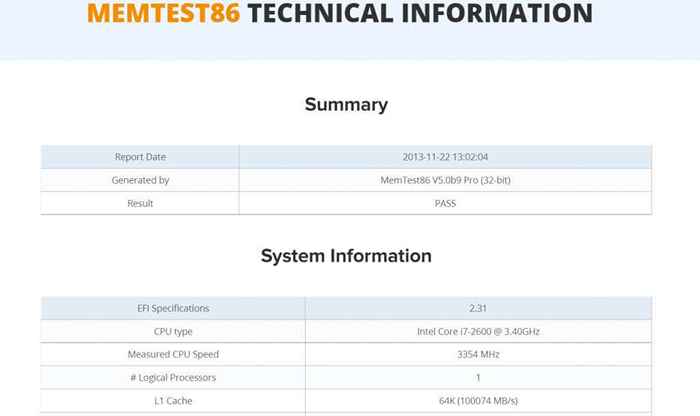
Adakah memtest86+ berbeza?
Anda mungkin pernah mendengar perisian dengan nama yang sedikit berbeza: Memtest86+. Ia hanya satu lagi cawangan aplikasi yang sama, dengan ciri -ciri yang sama. Anda biasanya tidak perlu menggunakan kedua -duanya. Pilih salah satu versi ini dan pergi bersamanya.
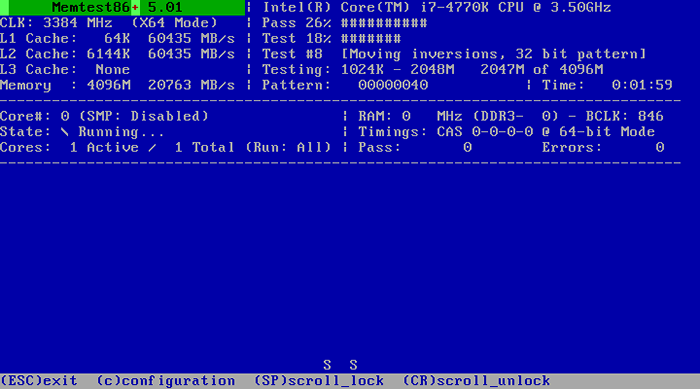
Ujian tanpa pra-boot dengan memtest HCI Design
Semua aplikasi yang telah kita lihat sejauh ini menguji memori tanpa sistem operasi berjalan. Yang dulu menjadi kaedah standard, kerana Windows sendiri dapat memeluk sebahagian besar memori yang ada, menghalang perisian daripada menguji ram lengkap.
Pada masa kini, kapasiti memori jauh lebih tinggi daripada keperluan sistem operasi. Tambahan pula, ujian pra-booted tidak baik dalam mensimulasikan penggunaan RAM sebenar, dan sering terlepas kesilapan kritikal.
Atas sebab ini, disarankan untuk menguji RAM anda dengan alat ujian yang boleh berjalan bersama Windows. Dan memtest HCI Design adalah salah satu aplikasi percuma terbaik untuk melakukannya.
- Untuk memulakan, muat turun laman web MEMTEST dari laman web HCI Design.
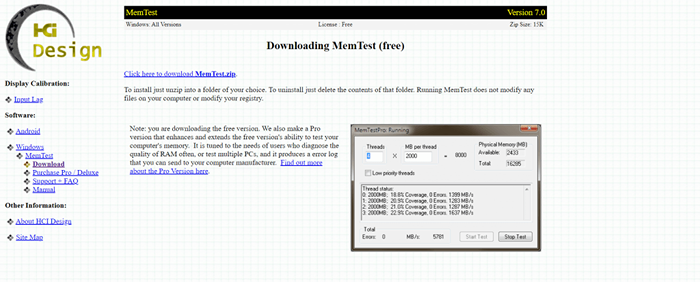
- Tiada pemasangan diperlukan. Cukup unzip folder yang telah anda muat turun dan jalankan aplikasi.
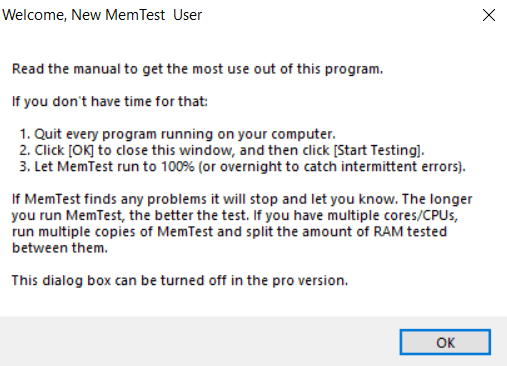
- Anda kini boleh memasukkan jumlah RAM yang ingin anda uji. Secara lalai, ia menguji semua ram yang tidak digunakan, yang merupakan pilihan terbaik. Anda harus berhenti semua program berjalan sebelum memukul Mula ujian butang.
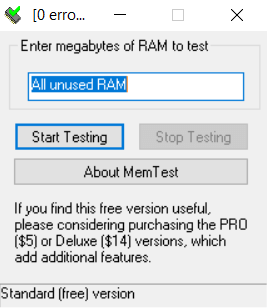
- Apabila ujian berlangsung, aplikasi akan memaparkan peratusan liputan dan bilangan kesilapan yang dikesan di bahagian bawah. disarankan untuk meninggalkan aplikasi berjalan selama beberapa jam sehingga liputan sekurang -kurangnya 100% dicapai.
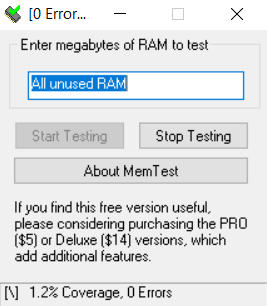
Pemeriksaan Memori Cepat dengan Ujian RAM
Memtest HCI Design sangat bagus, tetapi ia perlahan. Sekiranya anda mencari ujian RAM yang lebih cepat, maka anda mungkin ingin mempertimbangkan ujian RAM oleh perisian Karhu.
Memandangkan ia adalah aplikasi premium, anda perlu membeli lesen untuk dapat menggunakannya. Ini adalah pilihan terbaik bagi mereka yang perlu menguji pelbagai PC secara berkala, kerana kelajuan tinggi benar -benar membantu dalam kes itu.
- Untuk memuat turun ujian RAM, beli lesen dari laman web Karhu Software.
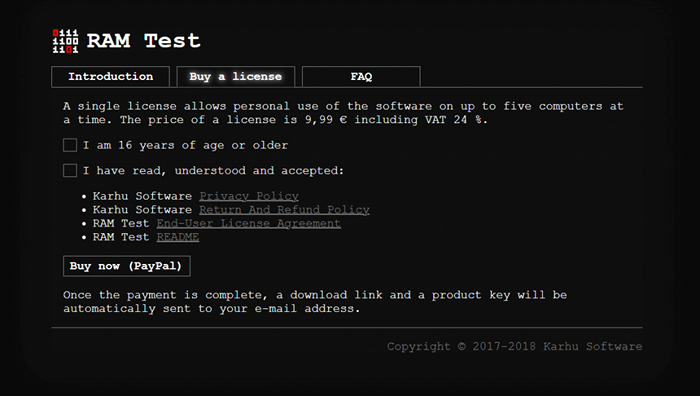
- Setelah menjalankan aplikasi, anda mendapat tetingkap seperti ini, sama dengan alat sebelumnya tetapi lebih terperinci. Anda boleh melihat jumlah memori percuma, memori total, dan tentukan berapa banyak benang yang akan dijalankan secara selari.
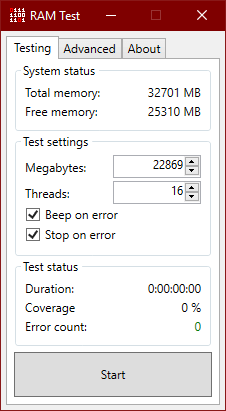
- Apabila ujian RAM berjalan, anda boleh melihat liputan dan kiraan ralat di bahagian bawah. Sebaik -baiknya, anda harus menyimpan aplikasinya selama berjam -jam untuk mencari semua kesilapan.
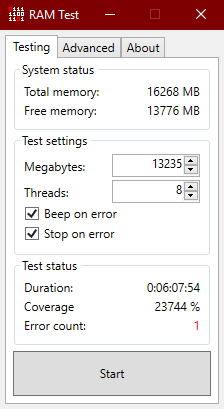
Cara mendiagnosis masalah RAM di komputer anda
Bila -bila masa anda menghadapi sebarang kesilapan yang tidak dijangka semasa menjalankan komputer anda, mungkin masalahnya berpunca dari ingatan buruk. Lagipun, aplikasi berjalan dimuatkan ke dalam RAM semasa pelaksanaan, dan sebarang kesilapan dalam sektor memori dapat menghalang fungsi lancar mereka.
Nasib baik, memeriksa kesihatan ram anda bukanlah tugas yang sukar atau sangat teknikal. Anda boleh menguji memori komputer anda menggunakan alat bootable dan tidak boleh dimotret, dengan cepat menentukan sumber masalah anda.
Kami mengesyorkan menggunakan sekurang -kurangnya satu alat setiap kategori, kerana ini secara komprehensif mengilhami semua jenis kesilapan memori. Dan jika ingatan anda ternyata rosak selepas semua, satu -satunya penyelesaian adalah untuk menggantikan ram dengan jenis memori yang betul.
- « Cara Memperbaiki No Sound pada Windows 10
- Betulkan tidak dapat melumpuhkan pad sentuh di Windows 10 »

